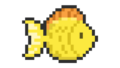『エルデンリング ナイトレイン』を楽しみにしていたのに、起動直後に白い画面でフリーズしたり、突然クラッシュして落ちてしまう現象が多くのプレイヤーを悩ませています。
ハイスペックなPCを使っていてもこの問題は発生しており、単なるマシンスペックの問題だけでは片付けられません。
SteamのレビューやSNS、ゲームフォーラムでも同様の報告が続出しており、ゲーム自体またはユーザー環境の複合的な要因が影響している可能性が高いと考えられます。
本記事では、こうしたクラッシュ現象の症状と背景を明確にし、安定してプレイを再開するための手がかりを探っていきます。
エルデンリング ナイトレインがクラッシュする!症状と背景

多くのユーザーが報告する起動直後のトラブルには、いくつかの共通した傾向があります。
白い画面のままフリーズして起動しないケース
ゲームを起動すると白い画面が表示され、そのまま一切の操作を受け付けずにフリーズするケースが多発しています。
この現象ではマウスカーソルも動かず、最終的にアプリケーションが強制終了されることが一般的です。
強制終了後に再起動しても再発することが多く、ユーザー側では原因の特定が難しい状況です。
グラフィックドライバーとの互換性や初期ロードの処理エラーが主な原因と考えられており、DirectXやShader処理に関する負荷も関連が指摘されています。
プレイヤーに多発しているエラー現象とは?
クラッシュ以外にも、ゲーム内でのフレームレート低下、音声の遅延、黒画面のまま進行しないといった不具合が報告されています。
これらはシステムリソースの逼迫やアセット読み込みの失敗に起因することが多く、特に起動直後やロード中の演出タイミングで発生しやすいです。
また、ウイルス対策ソフトや常駐アプリとの競合もクラッシュ要因として無視できません。
多くのプレイヤーがSteamレビューに同様の症状を報告しており、環境依存のバグというよりは、ゲームとWindows環境の最適化不足が根本にあると考えられます。
よくある原因とは?クラッシュやフリーズの主な理由
クラッシュの根本原因は一つではなく、複数の要因が組み合わさっているケースが非常に多いです。
PCスペックやグラフィックドライバーの不備
まず最初に見直すべきは、使用しているPCのハードウェアスペックとグラフィックドライバーのバージョンです。
『エルデンリング ナイトレイン』は高いGPU性能と安定した描画処理を要求するタイトルであり、最低動作環境を満たしていても快適なプレイが保証されるわけではありません。
特にNVIDIAやAMDのドライバーが古いままだと、描画中に不具合が生じ、白画面のままフリーズするトラブルが発生しやすくなります。
DirectXとの互換性やシェーダーコンパイル時のエラーも発生しやすいため、ドライバーは常に最新状態を保つことが望まれます。
メモリ不足や他ソフトとの干渉による過負荷
ゲーム起動時に発生するクラッシュの原因として、メモリやCPUへの過剰な負荷も見逃せません。
複数のタブを開いたブラウザ、録画ソフト、ボイスチャットツールなどがバックグラウンドで動作していると、リソースが枯渇しゲームのプロセスが正常に初期化できない可能性があります。
さらに、ウイルス対策ソフトやファイアウォールがゲームのアクセスを制限している場合もあります。
とくにリアルタイムスキャン機能が有効な状態では、起動時に一部のゲームファイルが検査対象となり、正常な読み込みが妨げられるケースがあります。
これによりクラッシュやフリーズが頻発することもあるのです。
ゲームファイルの破損やOSの互換性の問題
ゲームファイルが何らかの理由で破損していると、起動時に必要なデータが読み込めず、白画面や強制終了といったトラブルが起こります。
通信状態の悪化によるダウンロード失敗、アップデートの中断などが破損の主な原因です。
さらに、Windows OSのバージョンが古い場合、ゲームとの互換性が確保されず、描画や入力処理に不具合が生じやすくなります。
DirectXやVisual C++再頒布パッケージが最新版でないと、ランタイムエラーが発生しやすく、起動前にクラッシュするリスクが高まります。
こうしたシステムレベルの見直しは、トラブル対策の基本となります。
ネット接続の不安定さや電源供給の不具合
『エルデンリング ナイトレイン』はオンライン要素を含むため、起動時にインターネット接続が不安定だと、通信タイムアウトが原因でエラーが発生することがあります。
とくにロード中にサーバーとの通信が途切れると、処理待機状態で固まりやすくなります。
また、電源ユニット(PSU)がGPUやCPUに必要な電力を安定して供給できていない場合、処理中にシステムがシャットダウンする恐れもあります。
高負荷時の電圧低下や熱暴走によってクラッシュが引き起こされるケースもあるため、ハードウェア環境の点検も重要です。
静電気対策や内部の埃除去も含めて、物理的なトラブルにも注意を払う必要があります。
クラッシュ対策:いますぐ試したい7つの手順

原因を特定できない場合でも、以下の具体的な対策を順に試すことで、改善される可能性があります。
1. グラフィックドライバーとWindowsの更新
最も基本かつ重要な対策が、グラフィックドライバーとWindows OSの最新化です。
NVIDIAまたはAMDの公式サイトから最新のドライバーをダウンロードし、手動で更新することを推奨します。
自動更新機能が無効化されているケースもあるため、確認作業は不可欠です。
加えて、Windows Updateを実行して、累積更新プログラムやセキュリティパッチも適用しておくと、OSとの互換性が向上し、DirectX関連のトラブルも回避しやすくなります。
初期化や描画処理で発生するクラッシュを予防するうえで効果的な手段です。
2. Steamでの整合性チェックとストレージ確認
Steamには、インストール済みのゲームファイルが破損していないかを確認・修復できる「整合性チェック」機能があります。
エルデンリング ナイトレインがクラッシュする場合、この機能で破損したデータを検出・修復することで、安定性が劇的に向上することがあります。
さらに、Cドライブなどに十分な空き容量がない場合にも、ゲームの起動時にエラーが発生しやすくなります。
システムドライブには最低でも5GB以上の空き容量を確保することが推奨されており、不要なアプリや一時ファイルの削除も検討する必要があります。
3. ゲーム内グラフィック設定の見直し
ハードウェア性能を超えるグラフィック設定を使用している場合、負荷が増大し、クラッシュの原因となることがあります。
特に「影」「水面反射」「アンチエイリアス」といった項目はGPUへの負担が大きく、これらを「中」または「低」に設定するだけでも安定性が向上することがあります。
解像度の引き下げや、フレームレート制限を設けることも有効です。
また、Steamの起動オプションに「-dx11」を追加し、DirectX 11モードで起動することで互換性が改善されるという報告もあります。
パフォーマンスと安定性を両立するための最適化が求められます。
4. バックグラウンドアプリとセキュリティソフトの確認
ゲームを実行する際は、バックグラウンドで動作しているアプリケーションを極力停止することが重要です。
特に動画配信ソフトやチャットアプリ、不要なブラウザタブはメモリとCPUに無駄な負荷をかけ、ゲーム処理の妨げとなる可能性があります。
ウイルス対策ソフトについても、リアルタイムスキャンやファイアウォールがゲームフォルダを誤検知するケースがあります。
ゲーム実行フォルダをセキュリティソフトの除外設定に追加するだけでクラッシュが防げることもあるため、設定の見直しを強く推奨します。
5. DirectXの更新とオーバークロック設定の見直し
DirectXはゲームの描画やオーディオ処理の中核を担うミドルウェアであり、古いバージョンを使用していると互換性の問題からクラッシュが発生する場合があります。
Microsoft公式サイトから最新版のDirectX エンドユーザーランタイムをダウンロードし、再インストールすることが安定化に繋がります。
また、CPUやGPUをオーバークロックしている環境では、一見安定していても、特定のタイミングで処理が暴走し、ゲームがクラッシュすることがあるため、一度BIOS設定を見直して定格状態に戻すことをおすすめします。
6. 有線LANとゲームモードの活用
Wi-Fi環境でプレイしている場合、ネットワークの遅延や不安定さがクラッシュに影響することがあります。
有線LANを利用することで、通信の安定性が向上し、とくにサーバーとの初期通信時のタイムアウトを防ぐ効果が期待されます。
また、Windows 10/11に搭載されている「ゲームモード」を有効にすると、バックグラウンドプロセスを最小限に抑え、リソースがゲームに優先的に割り当てられるようになります。
レイテンシの低下やCPU負荷の安定化に貢献する便利な設定機能です。
7. 最終手段:ハードウェアトラブルとマッチングの注意点
複数の対策を講じても問題が解消しない場合、物理的なハードウェア故障や電力不足の可能性も視野に入れる必要があります。
特に電源ユニットが劣化していたり、グラフィックカードの接触不良が起きていたりする場合は、システムが負荷に耐えきれず強制終了することがあります。
さらに、『エルデンリング ナイトレイン』では「追憶」モード中にマッチングが不安定になるというユーザー報告もあるため、マルチプレイ時にはモード選択にも注意が必要です。
根本的な原因にたどり着くためにも、ハード面とネットワーク面の両方を見直す姿勢が求められます。
クラッシュを回避するための環境チェックリスト
クラッシュを未然に防ぐためには、システム環境を総合的に確認することが欠かせません。
PCの推奨スペックを満たしているか?
まず確認すべきは、使用中のPCが『エルデンリング ナイトレイン』の推奨スペックを満たしているかどうかです。
推奨されるGPU・CPU・メモリ環境を下回っている場合、動作が不安定になりやすくなります。
OSが64bit版のWindows 10またはWindows 11であることも前提条件です。
特にグラフィックカードのVRAMが不足していると、起動時やマップ読み込み時に描画が停止しやすくなります。
最低動作環境だけでなく、推奨スペックを参照し、現行構成とのギャップを把握することが安定動作への第一歩です。
セキュリティソフトがゲームに干渉していないか?
多くのセキュリティソフトは、インターネットから取得した実行ファイルを危険と判断することがあります。
『エルデンリング ナイトレイン』の起動時にクラッシュが発生する場合、セキュリティソフトによる誤検知が原因である可能性も否定できません。
とくにリアルタイム保護機能が有効だと、ゲームファイルの読み込みが妨害されるケースも見られます。
信頼できるゲームであれば、例外設定や除外フォルダを活用し、必要最小限の干渉に抑えることで安定性が向上します。
Windows Defender使用時でも設定変更を検討しましょう。
十分な空き容量と安定したネット環境があるか?
ゲームのインストール先に十分な空き容量がないと、アップデート適用時やキャッシュ保存時にエラーを引き起こすことがあります。
特にシステムドライブであるCドライブの空き容量が5GB未満の場合、動作に深刻な影響を及ぼすことがあります。
また、ネットワーク環境も見直すべきポイントです。
Wi-Fiよりも有線LANのほうが通信が安定し、サーバー接続におけるタイムアウトや同期失敗のリスクが軽減されます。
ルーターの再起動やLANケーブルの交換も、通信状態を改善する手軽な対処法として有効です。
まとめ
『エルデンリング ナイトレイン』が白い画面でフリーズしたり、クラッシュしてしまう現象には、さまざまな要因が関係しています。
PCスペックの不足やドライバーの更新漏れ、ゲームファイルの破損、セキュリティソフトとの競合、ネットワークの不安定性など、個々の環境に依存する部分が多いため、総合的な確認が不可欠です。
本記事で紹介した対処法やチェックリストをもとに、一つひとつ丁寧に検証していくことで、再発のリスクを大幅に減らすことができるでしょう。
快適なプレイ環境を整え、『エルデンリング ナイトレイン』の世界を存分に楽しんでください。